Word Page Margins 可以看作是页面边缘和正文内容之间的距离。用户经常调整页边距以使文档正文适合页面大小,以获得最佳布局。本指南重点介绍一种解决方案,通过专业的 .NET Word 组件 Spire.Doc for .NET 在 C#、VB.NET 中轻松设置 Word 页边距。
Spire.Doc for .NET提供了一个PageSetup类,使用户能够在 Word 中获取当前部分的页面设置。自定义点和方向(纵向、横向)的边距(顶部、底部、左侧和右侧)属性,以确保布局舒适和精彩。下面的截图展示了设置 Word 的页边距后的结果。
Spire.Doc for.NET 最新下载(qun 767755948) https://www.evget.com/product/3368/download
https://www.evget.com/product/3368/download

下载并安装 Spire.Doc for .NET并按照步骤设置 Word 边距。首先,获取您想要设置加载文档边距的部分。其次,设置PageSetup的Margins属性,包括Top、Bottom、Left和Right。第三,将 PageSetup 的 Orientation 属性设置为 Landscape。代码如下:
[C#]
using Spire.Doc;
using Spire.Doc.Documents;
namespace WordMargin
{
class Program
{
static void Main(string[] args)
{
//Load Document
Document document = new Document();
document.LoadFromFile(@"E:\Work\Documents\WordDocuments\Valentine.docx");
//Set Margins
document.Sections[0].PageSetup.Margins.Top = 17.9f;
document.Sections[0].PageSetup.Margins.Bottom = 17.9f;
document.Sections[0].PageSetup.Margins.Left = 17.9f;
document.Sections[0].PageSetup.Margins.Right = 17.9f;
//Set Page Orientation
document.Sections[0].PageSetup.Orientation = PageOrientation.Landscape;
//Save and Launch
document.SaveToFile("WordMargin.docx", FileFormat.Docx2010);
System.Diagnostics.Process.Start("WordMargin.docx");
}
}
}
[VB.NET]
Imports Spire.Doc
Imports Spire.Doc.Documents
Namespace WordMargin
Friend Class Program
Shared Sub Main(ByVal args() As String)
'Load Document
Dim document As New Document()
document.LoadFromFile("E:\Work\Documents\WordDocuments\Valentine.docx")
'Set Margins
document.Sections(0).PageSetup.Margins.Top = 17.9F
document.Sections(0).PageSetup.Margins.Bottom = 17.9F
document.Sections(0).PageSetup.Margins.Left = 17.9F
document.Sections(0).PageSetup.Margins.Right = 17.9F
'Set Page Orientation
document.Sections(0).PageSetup.Orientation = PageOrientation.Landscape
'Save and Launch
document.SaveToFile("WordMargin.docx", FileFormat.Docx2010)
System.Diagnostics.Process.Start("WordMargin.docx")
End Sub
End Class
End Namespace







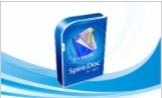














 899
899

 被折叠的 条评论
为什么被折叠?
被折叠的 条评论
为什么被折叠?








